Memulai Google Pengelola Tag: Panduan Pemula: Penguji Media Sosial
Google Analytics Analisis Facebook Pengelola Tag Google / / November 17, 2020
Mencoba memahami Google Pengelola Tag? Mencari cara yang lebih mudah untuk memasang kode di situs web Anda?
Pada artikel ini, Anda akan menemukan tiga bagian dari Google Tag Manager (tag, pemicu, dan variabel) dan pelajari cara menggunakan kerangka Google Pengelola Tag untuk menambahkan pelacakan aktivitas di situs web dan sosial Anda dengan mudah media. Anda juga akan menemukan cara mengatur pelacakan piksel untuk peristiwa standar Facebook.
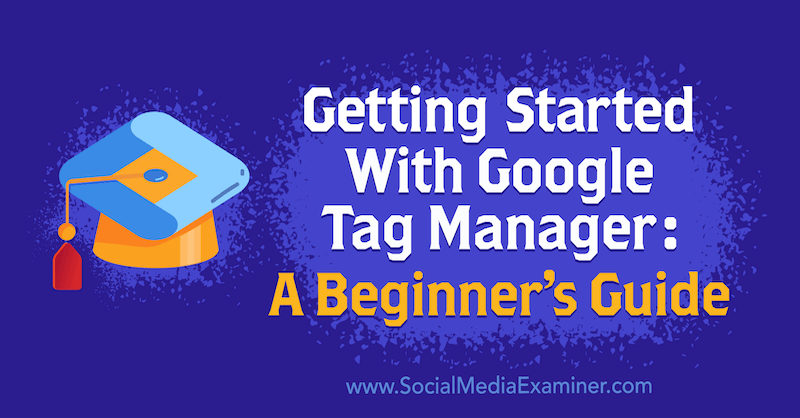
Untuk memulai Google Pengelola Tag, baca artikel di bawah untuk panduan yang mudah diikuti atau tonton video ini:
Apa Itu Google Pengelola Tag?
Sebelum kita membahas cara menggunakan Google Pengelola Tag, mari kita bahas tentang apa itu pengelola tag. Pengelola tag membantu Anda mengelola semua pengukuran di satu tempat. Anda dapat memberi tahu pengelola tag Anda bahwa ketika seseorang membeli sesuatu, beri tahu Facebook, Google Analytics, Google Ads, LinkedIn, dan di mana pun Anda beriklan. Dengan cara ini, semua platform Anda terkoordinasi dan mendapatkan satu sumber kebenaran dari pengelola tag Anda.
Saat pengelola tag pertama kali tersedia untuk sebagian besar pemasar, mereka adalah alat berbayar yang mahal. Tidak lama kemudian, Google menciptakan Google Tag Manager, yang merupakan produk gratis yang dapat digunakan siapa saja untuk membantu meningkatkan pengukuran hasil pemasaran mereka.
Untuk menggunakan Google Tag Manager, buka tagmanager.google.com dan buat akunmu. Setelah akun Anda disiapkan, Anda akan melihat layar ikhtisar umum ini:
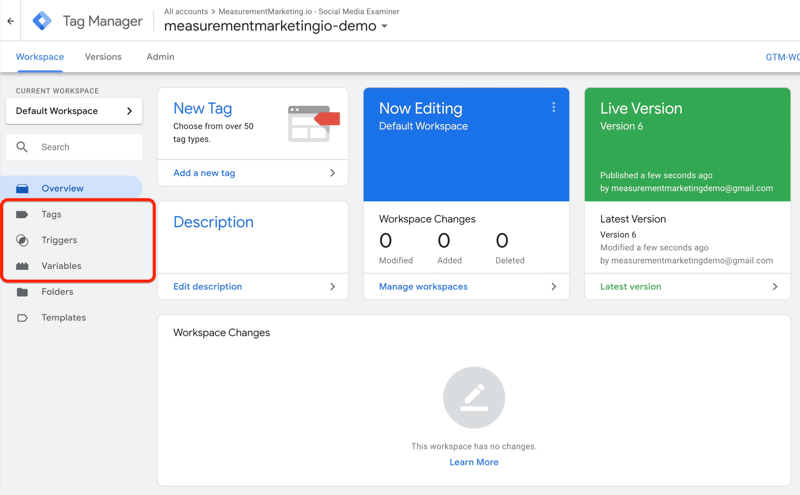
# 1: Cara Kerja Google Pengelola Tag: Tag, Pemicu, dan Variabel
Google Pengelola Tag mudah dibuat bingung jika Anda tidak memahami bagaimana bagian-bagian tersebut bekerja sama. Jadi apa bagian dan potongan itu? Sebenarnya hanya ada tiga: tag, pemicu, dan variabel.
Tag Google Tag Manager
Mari kita mulai dengan tag, yang memberi tahu Google Pengelola Tag apa Anda ingin melakukannya.
Di bawah ini, Anda dapat melihat beberapa contoh tag yang telah disiapkan. Dalam hal ini, ada tag yang mengirimkan tampilan halaman ke Facebook Analytics (FB - PageView), tag yang mengirimkan peristiwa ke Google Analytics (GA - Event - Click Report), sebuah tag yang memberitahu Google Analytics bahwa pageview telah terjadi (GA - Page View), dan orang lain.
Ini semua hal yang Anda perintahkan untuk dilakukan oleh Tag Manager. Anda menginstruksikan Google Pengelola Tag untuk memberi tahu platform ini bahwa tindakan ini telah terjadi di situs web Anda.
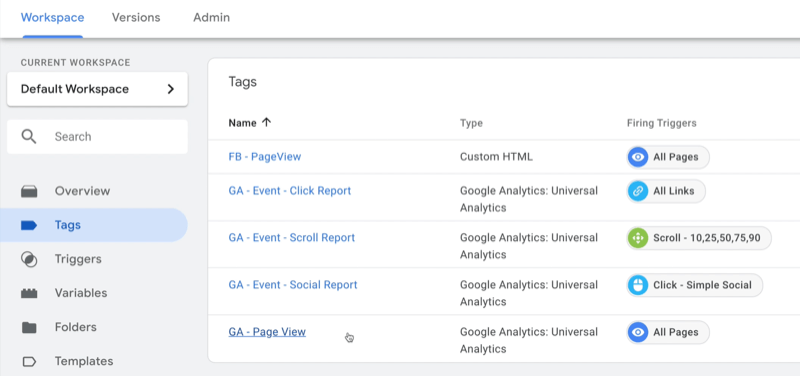
Pemicu Google Tag Manager
Selanjutnya adalah pemicu. Saat Anda menyiapkan pemicu, Anda mengatakan kapan Anda ingin Google Pengelola Tag melakukan hal-hal yang Anda minta.
Misalnya, dengan pemicu Semua Tautan di bawah, Anda memberi tahu Google Pengelola Tag bahwa setiap kali seseorang mengeklik tautan, lakukan hal ini. Ada satu lagi untuk tautan klik tertentu (Klik - Sosial Sederhana). Dalam kasus ini, Anda mengatakan jika seseorang mengeklik tautan khusus ini, Google Pengelola Tag harus melakukan sesuatu.
Ada juga pemicu untuk scroll. Jika Anda pernah ingin mengetahui seberapa jauh orang menggulir ke bawah halaman Anda — 10%, 25%, 50%, 75%, atau 90% — Tag Manager telah membantu Anda. Ada juga pengatur waktu, pemicu visibilitas di mana bagian-bagian tertentu dari halaman terlihat, dan bahkan pemicu untuk video YouTube.
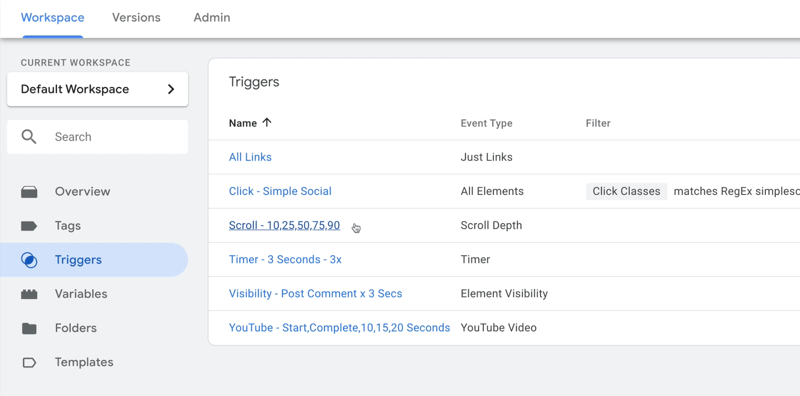
Variabel Google Tag Manager
Variabel adalah bagian ketiga dari Google Pengelola Tag. Ini adalah informasi yang dibutuhkan Google Tag Manager untuk menyelesaikan pekerjaan. Untuk memvisualisasikannya, mungkin Tag Manager akan membutuhkan URL halaman atau variabel setelan Google Analytics yang mengidentifikasi akun tujuan pengiriman detail.
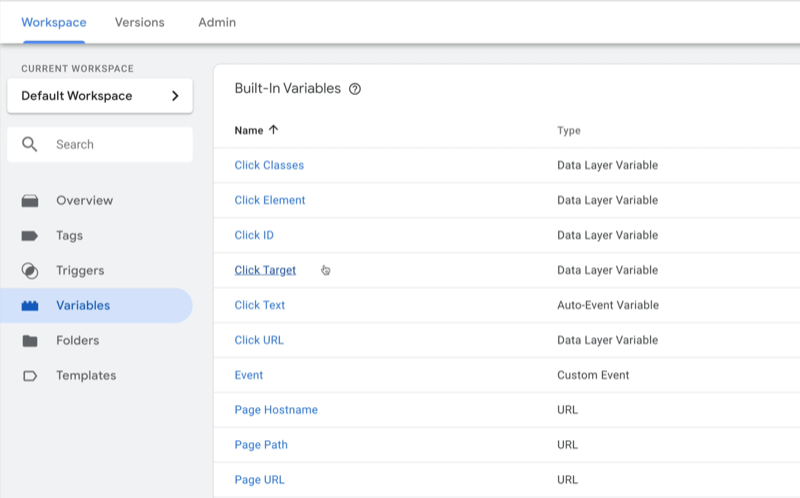
# 2: Siapkan Tag di Google Tag Manager
Sekarang setelah Anda memahami tag, pemicu, dan variabel, mari kita lihat beberapa contoh sebelumnya dan jelajahi cara menyiapkan tag di Google Pengelola Tag.
Kita akan mulai dengan tag Tampilan Halaman Google Analytics (GA - Tampilan Halaman). Saat Anda mengkliknya, berikut tampilannya:
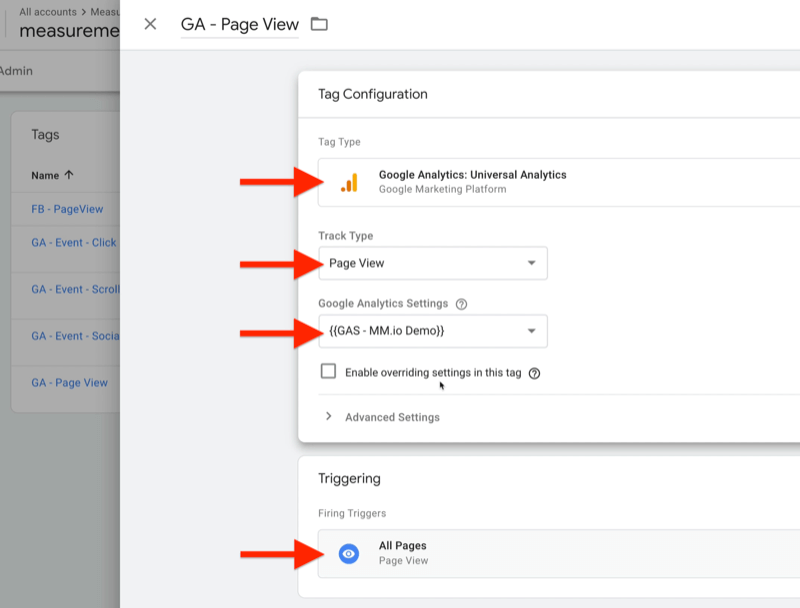
Tag ini sangat sederhana. Ini memberi tahu Tag Manager bahwa ketika seseorang membuka halaman di situs Anda (pemicu Semua Halaman), beri tahu Google Analytics (jenis tag) bahwa tampilan halaman telah terjadi (jenis pelacakan). Variabel yang mengidentifikasi nomor akun Google Analytics adalah {{GAS - MM.io Demo}}.
Anda dapat melakukan hal yang sama dengan piksel Facebook PageView. Ambil saja kode piksel dari Facebook dan salin ke dalam tag. Perhatikan bahwa pemicunya sama — Semua Halaman. Jadi, setiap kali seseorang membuka halaman di situs Anda, Facebook dan Google Analytics tahu karena Google Tag Manager memberi tahu mereka. Kedua platform mendapatkan informasi yang sama pada saat yang sama, sehingga kemungkinan besar mereka akan setuju satu sama lain.
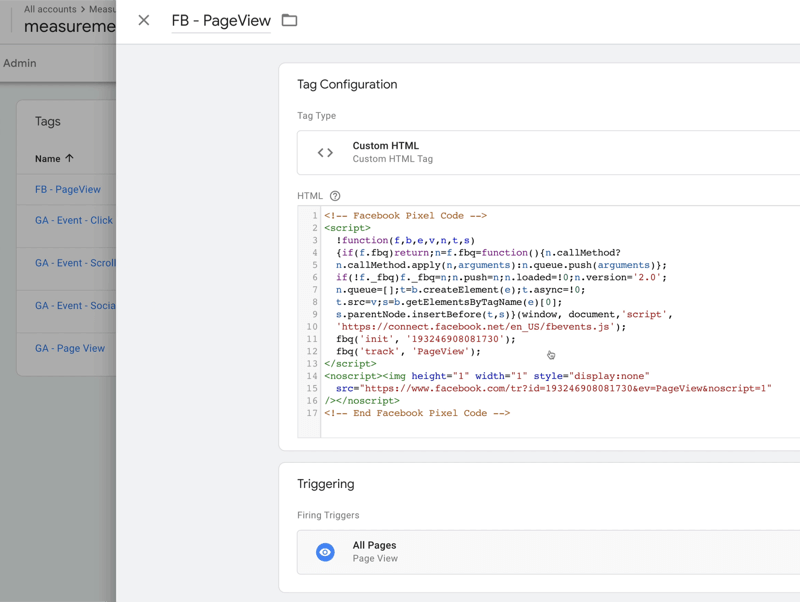
Selanjutnya, kita akan melihat peristiwa Google Analytics yang disebut laporan gulir. Tag di bawah ini disiapkan untuk memberi tahu Google Pengelola Tag untuk melaporkan ketika seseorang menggulir ke bawah laman mana pun di situs Anda. Anda dapat mengatur pemicu untuk mengatakan, “Saat seseorang menggulir 10%, 25%, 50%, 75%, atau 90% ke bawah salah satu laman saya, tolong beri tahu Google Analytics beberapa hal tentang gulungan itu. ” Pemicu ini memberi tahu halaman tempat mereka berada dan seberapa jauh mereka berada menggulir.
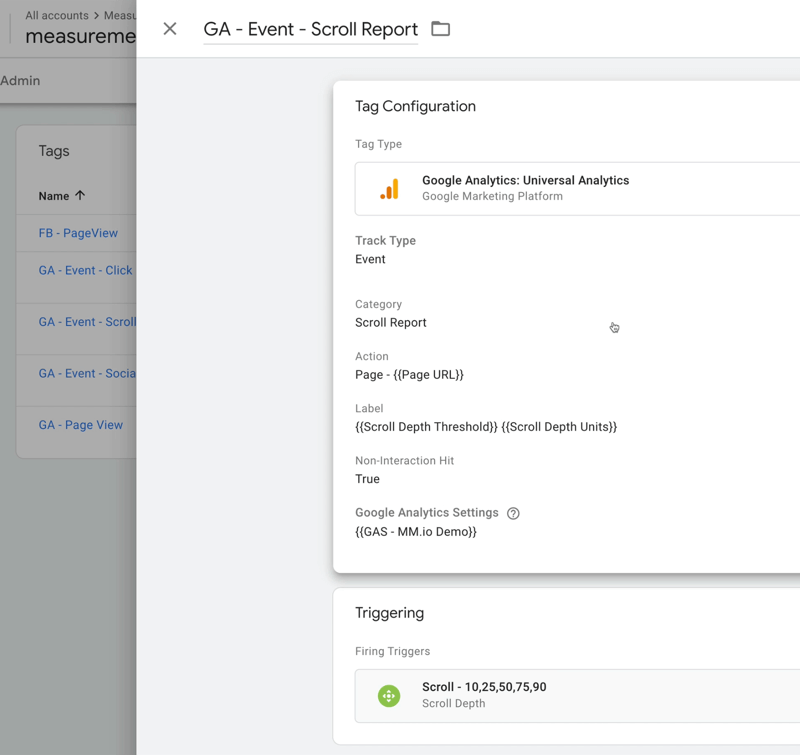
Sekarang setelah Anda memahami beberapa hal keren yang dapat Anda lakukan dengan Google Pengelola Tag, mari kita lihat berbagai jenis tag yang tersedia untuk Anda. Mulailah dengan mengklik Baru di kanan atas daftar Tag Anda.
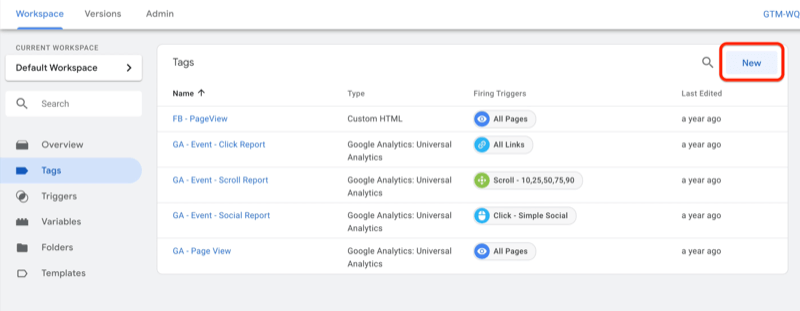
Di layar berikutnya, klik kotak Konfigurasi Tag di bagian atas.
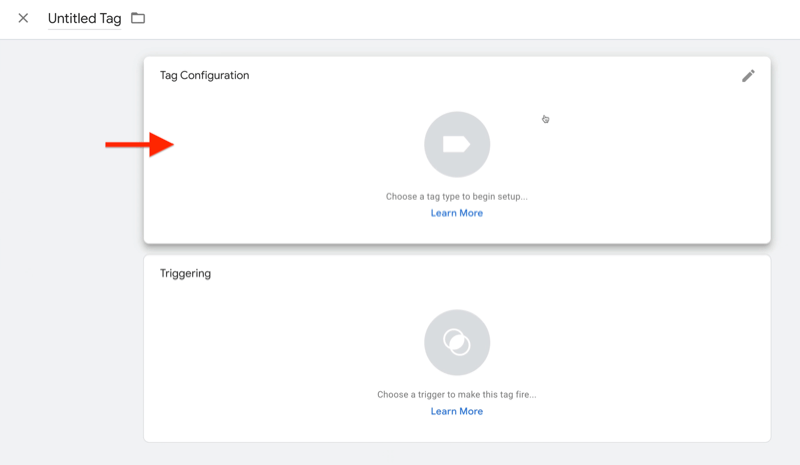
Di sisi kanan layar, Anda dapat melihat berbagai jenis tag untuk dipilih. Misalnya, jika Anda menggunakan Google Optimize atau Google Ads, Anda akan melihat tag untuk platform tersebut.
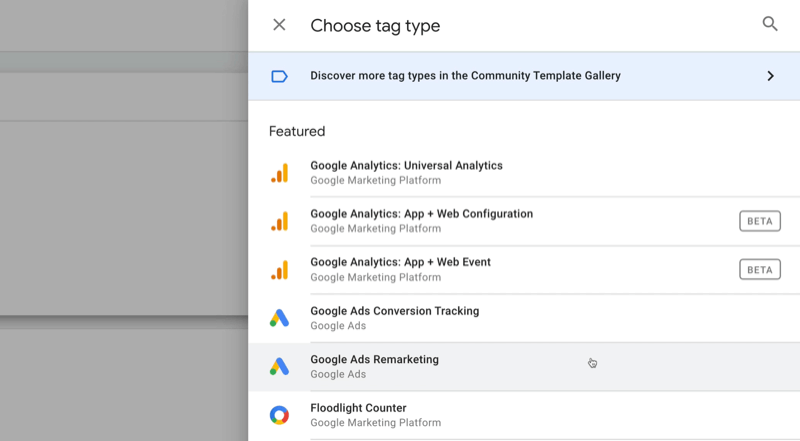
Manfaatkan Google Analytics untuk Bisnis Anda

Pernahkah Anda berpikir, "pasti ada cara yang lebih baik" dalam hal melacak aktivitas pemasaran Anda? Apakah Anda dipaksa membuat keputusan berdasarkan data terbatas? Dengan pelatihan yang tepat, Anda dapat menggunakan Google Analytics untuk ukur semua upaya pemasaran Anda dengan pasti. Anda akan menghentikan kebocoran dalam pembelanjaan iklan Anda, membenarkan pengeluaran pemasaran Anda, mendapatkan keyakinan yang Anda butuhkan untuk membuat keputusan pemasaran yang lebih baik, dan mengetahui apa yang berhasil di setiap langkah perjalanan pelanggan. Biarkan ahli analitik terkemuka dunia menunjukkan jalannya. Lihat kursus Google Analytics untuk Pemasar baru kami dari teman Anda di Penguji Media Sosial.
PELAJARI LEBIH LANJUT - SALE BERAKHIR PADA 17 NOVEMBER!Selanjutnya, gulir ke bawah daftar untuk menjelajahi tag pihak ketiga yang tersedia. Pilih salah satu tag berikut jika Anda ingin Tag Manager mengelola pengukuran tersebut untuk Anda.
Mari kita lihat salah satunya, Hotjar, untuk melihat betapa mudahnya menyiapkannya.
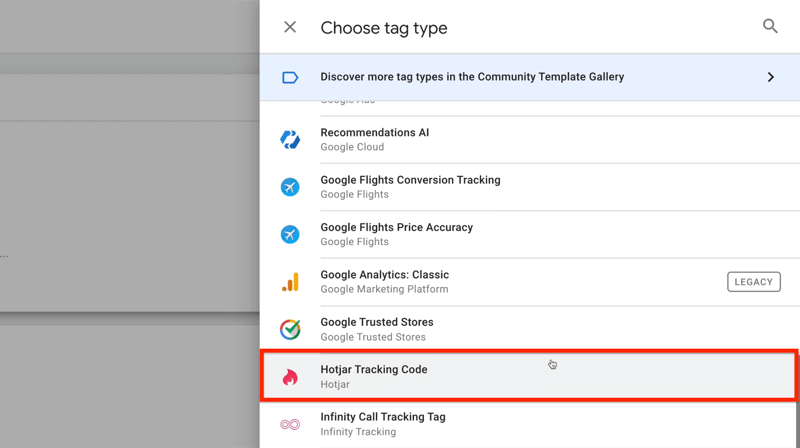
Jika Anda memilih Hotjar, Tag Manager akan meminta ID situs Hotjar Anda, yang Anda dapatkan dari Hotjar.
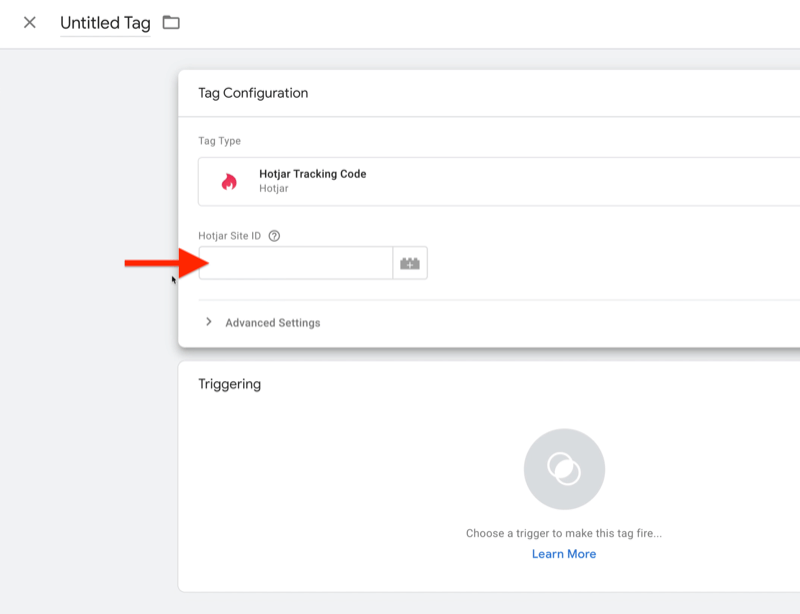
Setelah Anda menambahkan nomor akun, Anda perlu memberi tahu Tag Manager kapan harus menyalakan Hotjar. Dalam hal ini, Anda ingin melakukannya di semua halaman. Jadi klik di kotak Triggering dan pilih All Pages.
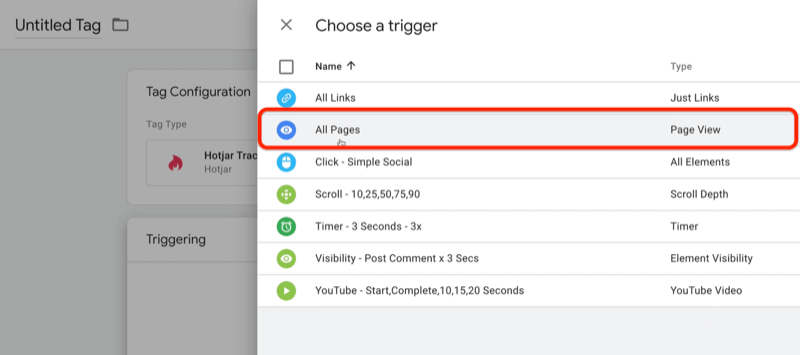
Tag yang baru saja Anda siapkan memberi tahu Hotjar bahwa seseorang ada di situs Anda dan melakukannya setiap kali salah satu halaman Anda dilihat. Sesederhana itu.
Sekarang mari kita bicara tentang beberapa pemicu berbeda yang tersedia. Pilih Pemicu di navigasi kiri dan kemudian klik Baru di sebelah kanan.
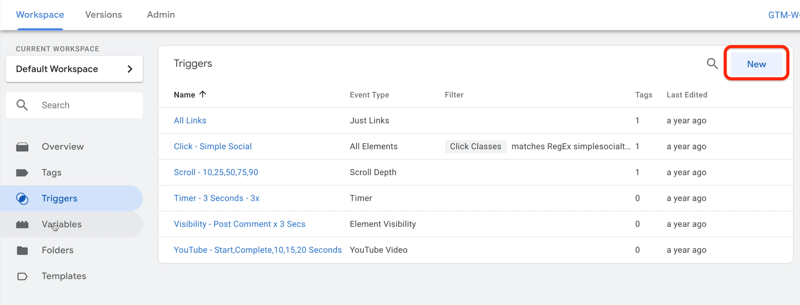
Di halaman berikutnya, klik di kotak Konfirmasi Pemicu untuk melihat berbagai jenis pemicu yang dapat Anda gunakan.
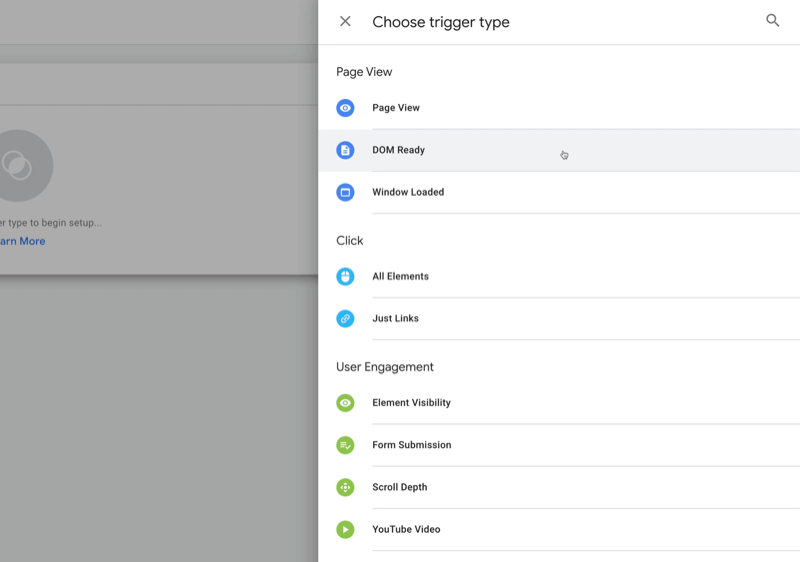
Sebagai ilustrasi, Anda dapat menggunakan pemicu saat halaman dimuat. Tampilan Halaman, DOM Siap, dan Jendela Dimuat hanyalah tahapan yang berbeda dari halaman yang memuat. Ada juga pemicu untuk klik berbeda yang terjadi di halaman (Semua Elemen dan Hanya Tautan).
Tag Manager juga memiliki pemicu untuk berbagai bentuk interaksi (Visibilitas Elemen, Pengiriman Formulir, Kedalaman Scroll, dan Video YouTube). Jadi, ketika elemen tertentu pada halaman menjadi terlihat — seperti mungkin jika pengunjung melihat bagian testimonial selama beberapa menit — itu mungkin sesuatu yang ingin Anda ukur. Atau saat orang mengklik formulir untuk menjadi prospek, Anda mungkin ingin mengukur seberapa jauh mereka menggulir.
Itulah jenis aktivitas yang dapat Anda ukur dengan Google Pengelola Tag dan semua ini dibangun ke dalam platform.
# 3: Menggunakan Template Google Tag Manager: Siapkan Pelacakan Piksel Facebook
Ada hal baru yang harus Anda manfaatkan di Google Tag Manager yang akan membuat hidup Anda jauh lebih mudah jika Anda menggunakan Facebook. Ini adalah template untuk menyiapkan pelacakan piksel untuk acara standar Facebook.
Cara berpikir tentang template di Tag Manager adalah bahwa template itu seperti plugin untuk WordPress. Jika Anda pernah bekerja dengan WordPress, Anda pasti tahu ada tema dan plugin yang dibuat oleh orang lain. WordPress memungkinkan pengembang untuk membuat platform lebih baik dengan membuat tema dan plugin baru. Itu juga serupa dengan yang telah dilakukan Tag Manager. Pengembang pihak ketiga dapat membuat tag yang dapat digunakan siapa saja di Google Pengelola Tag.
Anda harus masuk ke area Google Pengelola Tag yang disebut Kerangka. Klik Template di navigasi kiri lalu klik Galeri Pencarian di kotak Template Tag di sebelah kanan.
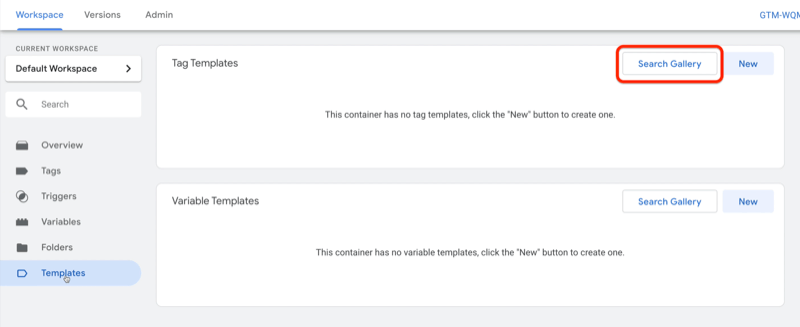
Anda kemudian akan melihat semua template tag yang tersedia. Tag ini berbeda dari apa yang Anda lihat sebelumnya di Google Pengelola Tag hingga saat ini. Salah satu yang akan kami fokuskan adalah untuk piksel Facebook, yang menggantikan kebutuhan untuk menggunakan skrip piksel Facebook penuh.
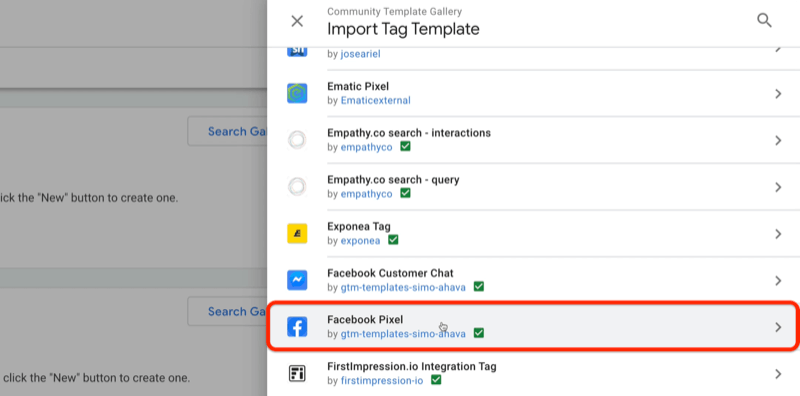
Pilih template tag Facebook Pixel dan kemudian klik Tambahkan ke Ruang Kerja.
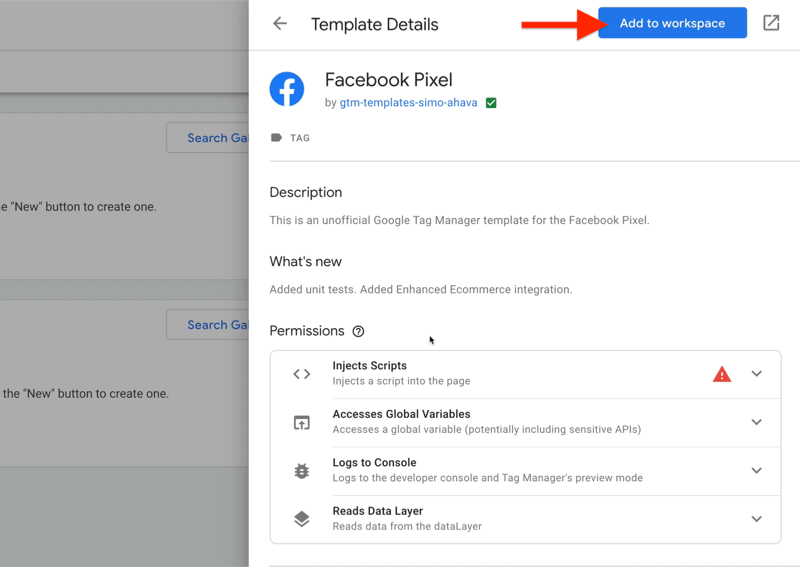
Setelah Anda menambahkan tag Facebook Pixel ke ruang kerja Anda, kembali ke Tag. Klik ke dalam kotak Tag Configuration dan kemudian di sisi kanan layar, scroll ke bawah ke tempat yang bertuliskan Custom. Anda akan menemukan tag Facebook Pixel di sana.
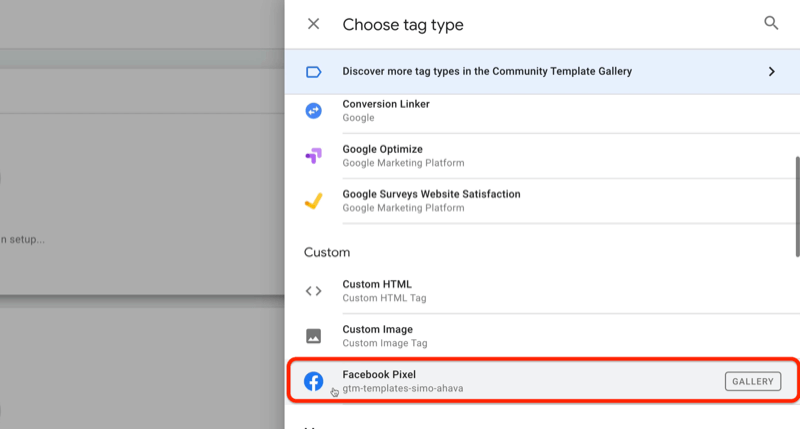
Setelah Anda mengekliknya, Anda akan melihat itu tidak mengharuskan Anda untuk menempel di skrip. Yang perlu Anda lakukan adalah memasukkan ID piksel Anda dan memilih acara standar. Mari kita gunakan piksel PageView standar untuk saat ini.

Anda juga perlu memutuskan kapan harus melakukan itu. Dalam hal ini, Anda ingin melakukannya setiap kali seseorang masuk ke salah satu halaman Anda, jadi klik di kotak Pemicuan dan pilih Semua Halaman sebagai pemicu.
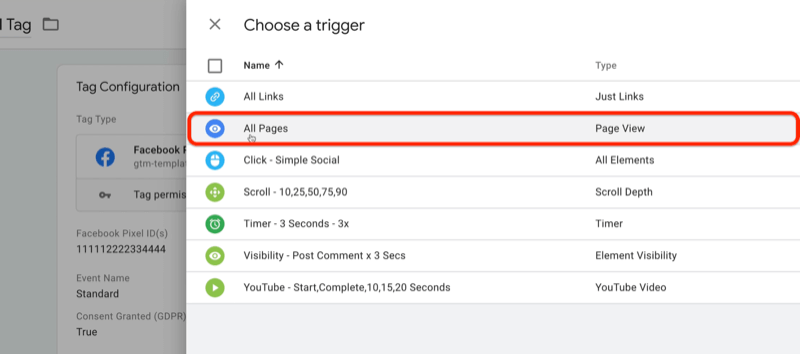
Sekarang klik Simpan dan masukkan nama untuk tag ini. Sebut saja FB - Tampilan Halaman Menggunakan Template. Setelah selesai, klik Simpan.
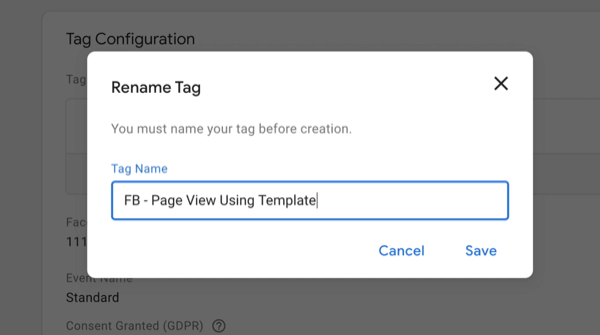
Sekarang setelah Anda menyiapkan piksel Facebook baru ini, Anda juga ingin mengujinya. Anda bisa melakukannya dengan mempratinjaunya untuk memastikannya berfungsi seperti yang Anda harapkan.
Setelah Anda mengonfirmasi bahwa ini berfungsi, klik Kirim untuk memublikasikan perubahan. Pada saat itu, itu akan ditayangkan.
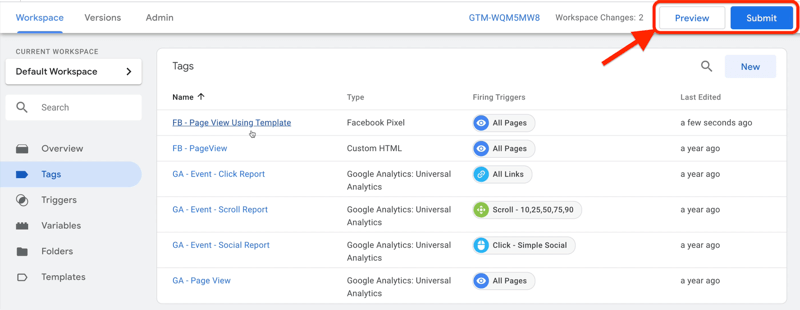
Kesimpulan
Dengan Google Tag Manager, jangan membuat hal-hal menjadi terlalu rumit; itu hanya tiga bagian. Pertama adalah tag, di mana Anda memberi tahu Tag Manager, "Ini dia apa Aku ingin kamu melakukannya. ” Kedua adalah pemicunya— "Ini dia kapan Aku ingin kamu melakukannya. ” Dan bagian ketiga adalah variabel— "Ini beberapa informasi yang Anda perlukan untuk menyelesaikan pekerjaan itu." Dan itu benar-benar untuk penataan Google Tag Manager.
Bagaimana menurut anda? Apakah Anda terinspirasi menggunakan Google Tag Manager untuk menambahkan pelacakan aktivitas di situs web dan media sosial Anda? Bagikan pemikiran Anda di komentar di bawah.
Lebih banyak artikel tentang analitik media sosial:
- Temukan tutorial langkah demi langkah untuk membuat dan menyimpan laporan kustom Google Analytics yang berharga.
- Temukan lima laporan Facebook Analytics untuk membantu Anda membuat keputusan bisnis yang didukung data.
- Pelajari cara menganalisis kinerja saluran YouTube Anda di Google Analytics.



